SSL
2 Minuten Lesezeit
Auf der Seite „SSL“ können Sie Ihre bestehenden SSL-Zertifikate verwalten, neue Zertifikate hinzufügen oder Zertifikatsignierungsanforderungen (CSRs) generieren. Die Seite ist in zwei Tabs unterteilt: Übersicht und CSR-Generator.
Übersicht
Im Tab „Übersicht“ sehen Sie eine tabellarische Darstellung aller SSL-Zertifikate und CSRs, die in Ihrem Kundenaccount hinterlegt sind.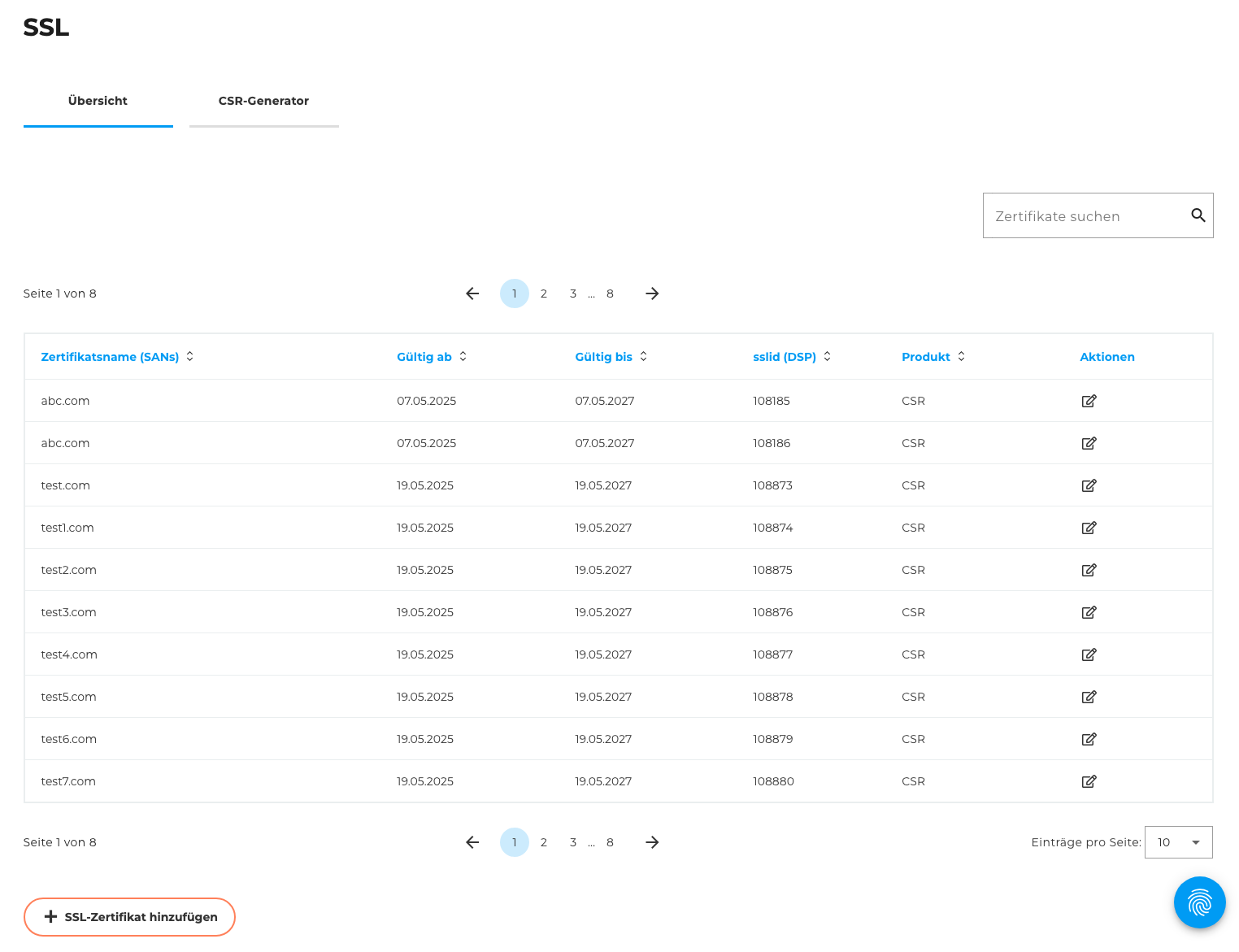
Funktionen
Suchfunktion: Mithilfe der Suchleiste können Sie gezielt nach SSL-Zertifikaten oder CRSs suchen (z. B. durch Suche nach der Domain).
SSL-Zertifikat hinzufügen: Über den Button „SSL-Zertifikat hinzufügen“ gelangen Sie zu einer separaten Seite, auf der Sie ein vorhandenes SSL-Zertifikat sicher im CloudHub hochladen können.
SSL-Zertifikat bearbeiten: Über den Button „Bearbeiten“ in der jeweiligen Tabellenzeile können Sie ein bestehendes Zertifikat aktualisieren. Sie gelangen zur Seite „SSL-Zertifikat bearbeiten“.
SSL-Zertifikat hinzufügen
Auf dieser Seite können Sie ein vorhandenes SSL-Zertifikat sicher im CloudHub hochladen.
Formularfelder
- AccountID: Auswahl des Accounts, dem das Zertifikat zugewiesen werden soll
- Zertifikat: Eingabe des SSL-Zertifikats
- Schlüssel: Eingabe des zugehörigen privaten Schlüssels
- Zertifikats-Kette: Eingabe der vollständigen Zertifikatskette
SSL-Zertifikat bearbeiten
Wenn Sie ein bestehendes SSL-Zertifikat über die Übersicht bearbeiten, gelangen Sie auf die Seite „SSL-Zertifikat bearbeiten“.
Bearbeitbare Felder
- Zertifikat: Ersetzen Sie das hinterlegte Zertifikat
- Zertifikatskette: Aktualisieren Sie die zugehörige Zertifikatskette
Für beide Felder gibt es auch die Möglichkeit eines Uploads.
CSR-Generator
Im Tab „CSR-Generator“ können Sie eine Zertifikatsignierungsanforderung (CSR) erzeugen, um ein neues SSL-Zertifikat bei einer Zertifizierungsstelle zu beantragen.
Felder zur Erstellung einer CSR
Account auswählen: Wählen Sie den Kundenaccount, für den die CSR erstellt werden soll.
Kontakt auswählen: Wählen Sie einen bestehenden Kontakt, der mit dem Kundenaccount verknüpft ist. Falls kein passender Kontakt vorhanden ist, können Sie über den Button „Kontakt hinzufügen“ einen neuen Kontakt anlegen.
Schlüsselparameter festlegen:
- Schlüsseltyp: Auswahl zwischen
ECCoderRSA - Schlüsselgröße:
- Für ECC: 256, 384, 521
- Für RSA: 2048, 4096, 8192
- Schlüsseltyp: Auswahl zwischen
Subject Alternate Name (SAN):
- Geben Sie den SAN in ASCII-Form ein (Pflichtfeld)
- Für Multi-Domain-Zertifikate geben Sie die Domains als kommagetrennte Liste ein (z. B.
example.com,www.example.com,shop.example.com)
Nach dem Erstellen wird Ihnen der CSR in der Übersicht angezeigt. Außerdem geben wir Ihnen eine Anleitung, wie Sie mit verschiedenen Tools einen privaten Schlüssel aus dem CSR erstellen können.
Kontakt hinzufügen
Wenn Sie im CSR-Generator auf „Kontakt hinzufügen“ klicken, gelangen Sie zu einem Formular zur Erstellung eines neuen Kontakts.
Erforderliche Angaben
- Kundenaccount: Auswahl des Accounts, dem der Kontakt zugewiesen wird
- Firma: Name der Organisation
- Abteilung: z. B. IT, Technik, Sicherheit
- Adresse: vollständige Anschrift (Straße, Ort, Bundesland, Land)
- E-Mail-Adresse: zur Kommunikation und Validierung
- Telefonnummer (optional): zur Rücksprache oder Verifikation
Nach dem Speichern steht der neue Kontakt im CSR-Generator zur Auswahl bereit.